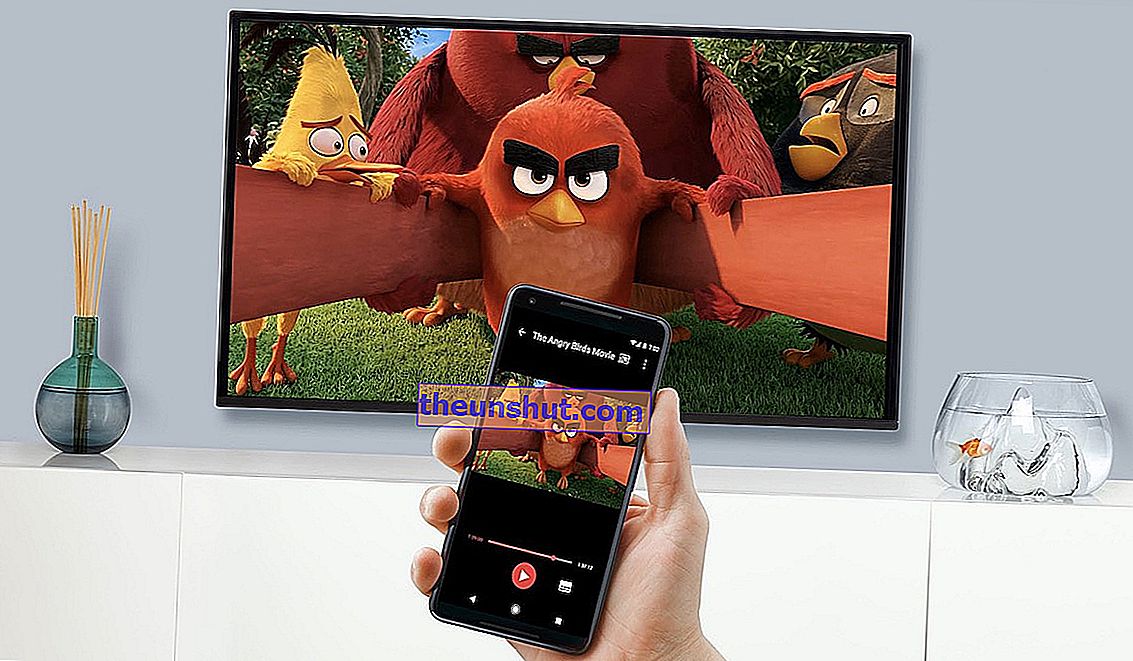
Već neko vrijeme deseci korisnika prijavljuju probleme sa zvukom u određenim verzijama Google Chromecasta: ne čuje se, čuje se loše, čuje se tiho ... Često su ti problemi povezani s konfiguracijom samog uređaja. Prije nego što pribjegnemo Googleovoj tehničkoj službi, možemo primijeniti niz metoda za rješavanje problema sa zvukom Chromecasta, bez obzira na verziju uređaja. Chromecast 1, 2, 3, Ultra ...
Uobičajene pogreške Chromecasta i kako ih popraviti
kazalo sadržaja
- Provjerite postavke zvuka u aplikaciji Google Home
- Ili u aplikaciji u kojoj reproducirate videozapis
- Promijenite HDMI priključak Chromecast na televizoru
- Ili pokušajte s drugim televizorom
- Provjerite status USB veze
- A ako ništa od navedenog ne uspije, resetirajte Chromecast u potpunosti
Provjerite postavke zvuka u aplikaciji Google Home
Ako emitiramo videozapis iz aplikacije Google Home na svom mobitelu, postavke zvuka možemo provjeriti iz same aplikacije. Općenito, za pristup njegovim postavkama bit će dovoljno kliknuti na uređaj koji odgovara našem Google Chromecastu. Glasnoću možemo pojačati pomoću fizičkih tipki mobitela ili iz odjeljka koji je za njega omogućen. Prema zadanim postavkama, televizor će emitirati lagani zvuk koji pokazuje da smo promijenili glasnoću.
Ili u aplikaciji u kojoj reproducirate videozapis
YouTube, HBO, Netflix ... Ako je izvor emitiranja aplikacija treće strane, morat ćemo prilagoditi glasnoću putem same aplikacije. Jednostavno poput klika na tipke za glasnoću unutar aplikacije koju koristimo .
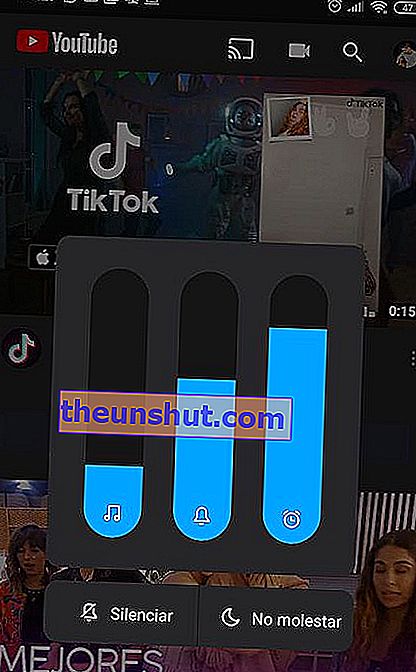
Ako se zvuk ne razlikuje, možemo kliknuti na tri točke kontekstnog izbornika Glasnoća kako bismo konfigurirali različite izvore zvuka, kao što možemo vidjeti na gornjem snimku zaslona. U sustavima Windows, Linux i Mac morat ćemo pregledati postavke zvuka unutar odgovarajućih administratora.
Promijenite HDMI priključak Chromecast na televizoru
Možda je slučaj da problem dolazi izravno iz vlastitog HDMI priključka televizora. Najjednostavnije rješenje u ovom je slučaju promijeniti Chromecastov HDMI priključak kako bi se isključile moguće pogreške na uređaju. Kasnije ćemo morati promijeniti TV izlaz putem tipki na daljinskom upravljaču - obično u Izvoru - da bismo dobili sliku Chromecasta na zaslonu.
Ili pokušajte s drugim televizorom
Ako naša televizija nema dodatni HDMI priključak ili se problem sa zvukom i dalje javlja, možemo pokušati spojiti uređaj na drugi televizor ili na monitor računala. U slučaju da je problem riješen, morat ćemo provjeriti postavke zvuka uređaja povezanih putem HDMI priključaka u postavkama televizora. Mjesto se može razlikovati ovisno o modelu, marki i operativnom sustavu.
Provjerite status USB veze
Ponekad su neki problemi sa zvukom Chromecasta povezani s nedostatkom napajanja putem USB priključka. U donekle starim televizorima napajanje USB priključaka može biti nedovoljno . Iz tog razloga preporučujemo da idete izravno na neovisni punjač, bilo mobitel ili punjač koji Google uključuje u kutiju svojih uređaja.
A ako ništa od navedenog ne uspije, resetirajte Chromecast u potpunosti
Kad ništa testirano ne funkcionira, najbolje rješenje je uvijek ponovno pokretanje. Kad je uređaj spojen na HDMI priključak na televizoru, pritisnite nekoliko sekundi prisutnu jedinu tipku na kućištu dok slika ne nestane.

To će resetirati sustav i odbaciti sve moguće postavke zvuka koje uzrokuju probleme s glasnoćom emitiranja. Da bismo je ponovno konfigurirali, morat ćemo se vratiti na aplikaciju Google Home na svom mobilnom telefonu.
